Netgear WNR3500L Installation Manual [it]

NETGEA R
Collegare l'alimentatore al router e a
una presa di corrente. Attendere fino a
quando il LED wireless non diventa
blu fisso.
Collegare un'estremità del cavo
Ethernet giallo al modem e l'altra
estremità alla porta Internet del router.
Collegare e accendere il modem.
Contenuto della
confezione:
N600 Wireless Gigabit Router
WNR3500Lv2
Guida all'installazione
AlimentatoreCavo Ethernet
Fase 1:
Fase 2: Fase 3:
Fase 4: Fase 5: Fase 6:
N300 Wireless Router
Modem
Interruttore di
alimentazione On/Off
Internet
DSL o via cavo
N300 Wireless Router
(non incluso)
Scollegare l'alimentazione
per spegnere il modem.
Collegare il computer al router. Aprire un browser.
Se non si accende alcun LED, accertarsi
che l'interruttore di alimentazione On/Off
si trovi nella posizione ON (premuto).
Utilizzare un altro cavo Ethernet per stabilire
una connessione Ethernet cablata come
indicato nel diagramma.
In alternativa, è possibile stabilire una
connessione wireless utilizzando le
impostazioni di protezione wireless
preconfigurate riportate nell'etichetta situata
nella parte inferiore del prodotto.
Se la pagina web non viene
visualizzata, chiudere e riaprire
il browser, quindi immettere
http://routerlogin.net nella barra
degli indirizzi oppure consultare la
sezione relativa alla "Risoluzione
di problemi" sul retro della presente
guida all'installazione.
Attendere circa 2 minuti finché
il modem non si accende.
Se il modem è dotato di una batteria
di riserva, rimuovere e reinserire la
batteria prima di collegare il modem
all'alimentazione.
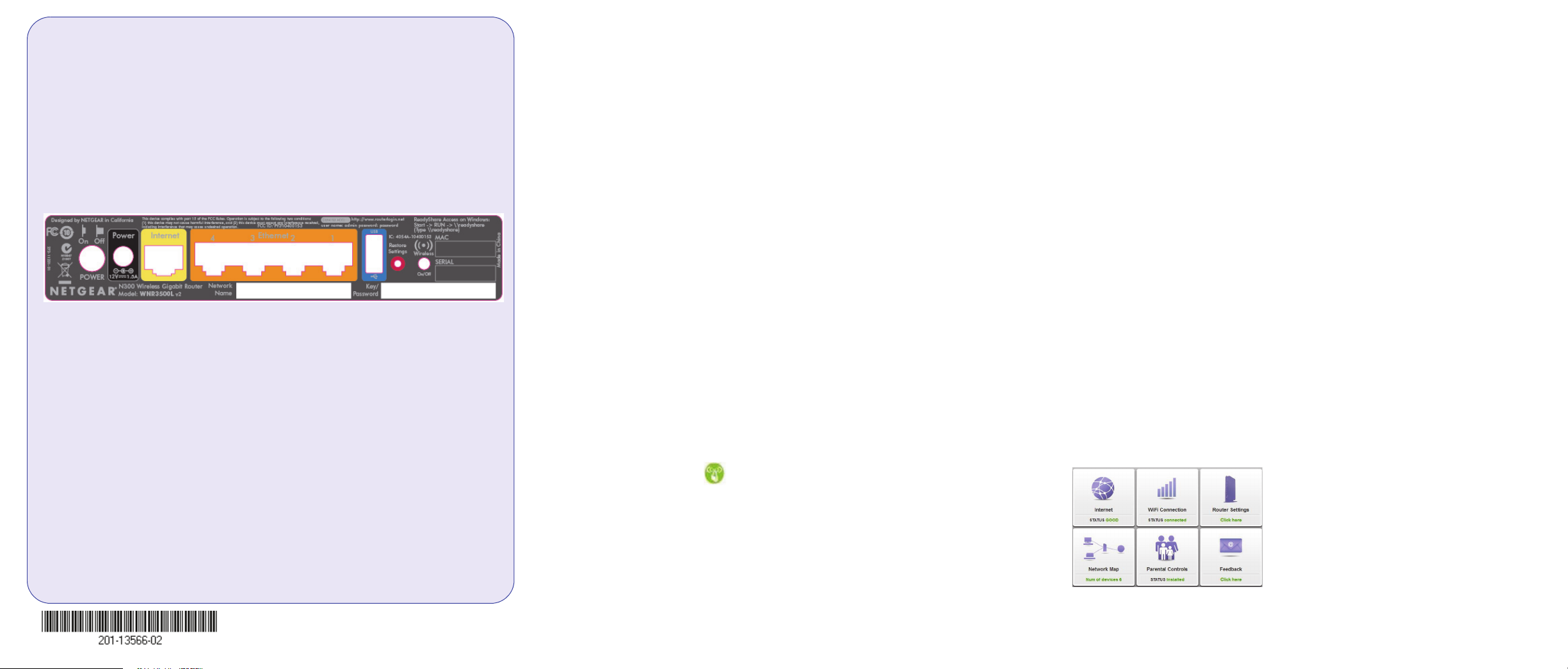
Protezione wireless preimpostata
Accedere all'applicazione genie.
Scaricare gratuitamente l'applicazione
da www.NETGEAR.com/genie.
Condivisione di contenuti multimediali,
file e stampanti sulla rete dal proprio
smartphone, tablet o laptop con la
massima semplicità.
Il presente prodotto dispone di un nome di rete Wi-Fi (SSID) e di una chiave di rete
(password) univoci. Il nome SSID e la chiave di rete (password) predefiniti vengono
generati in modo univoco per ciascun dispositivo (come per un numero seriale) in
modo da proteggere e ottimizzare la protezione wireless. Queste informazioni sono
riportate sull'etichetta situata nella parte inferiore del prodotto.
NETGEAR consiglia di non modificare il nome di rete Wi-Fi (SSID) e la chiave
di rete (password) preconfigurati. Se queste impostazioni vengono modificate,
le informazioni riportate nella parte inferiore del prodotto non risultano più valide.
Individuare sul router le impostazioni wireless preconfigurate e annotarle qui:
Nome rete Wi-Fi (SSID) ______________________________________
Chiave di rete (password) ____________________________________
Se le impostazioni wireless preconfigurate sono state modificate, annotarle qui:
Nome rete wireless (SSID) ____________________________________
Chiave di rete (Password) _____________________________________
Se occorre recuperare o aggiornare la password, digitare
http://www.routerlogin.net in un browser Web ed effettuare l'accesso
utilizzando il nome utente (admin) e la password (password) predefiniti.
Selezionare Wireless Settings (Impostazioni wireless) per individuare la
password wireless.
Agosto 2014
Collegamento dei dispositivi wireless
al router
Scegliere il metodo manuale o WPS (Wi-Fi Protected Setup) per aggiungere
computer wireless e altri dispositivi alla rete wireless.
Metodo manuale
1. Aprire l'utilità software che gestisce le connessioni wireless sul dispositivo
wireless che si desidera collegare al router (iPhone, computer portatile,
console di gioco). L'utilità esegue una ricerca per rilevare tutte le reti wireless
presenti nell'area.
2.
Cercare il nome di rete wireless (SSID) NETGEAR preconfigurato e selezionarlo.
Il nome di rete Wi-Fi (SSID) preconfigurato è riportato sull'etichetta del prodotto
nella parte inferiore del router.
Nota: se il nome della rete è stato cambiato durante il processo di
configurazione, cercare il nome di tale rete.
3. Immettere la password preconfigurata (o la password personalizzata se è stata
modificata) e fare clic su Connect (Connetti).
4. Ripetere i passaggi da 1 a 3 per aggiungere altri dispositivi wireless.
Metodo WPS
Se il dispositivo wireless supporta la protezione WPS (Wi-Fi Protected Setup),
definita Push 'N' Connect da NETGEAR, anziché immettere una password
potrebbe essere richiesto di premere il tasto WPS del router. Se ciò si verifica:
1. Premere il tasto WPS sul router.
2. Entro 2 minuti, premere il tasto WPS sul dispositivo client oppure seguire le
istruzioni WPS in dotazione con il dispositivo wireless in uso per completare
la procedura WPS. Il dispositivo sarà quindi collegato al router.
3. Ripetere questa procedura per aggiungere altri dispositivi wireless WPS.
Nota: la funzione WPS non supporta la protezione WEP. La connessione di un
client WEP alla rete tramite WPS non viene eseguita correttamente.
Risoluzione di problemi
Il browser non riesce a visualizzare la pagina Web.
• Assicurarsi che il PC sia collegato a una delle quattro porte LAN Ethernet o che
sia connesso al router in modalità wireless.
• Assicurarsi che il router sia funzionante. I LED wireless del router dovrebbero
accendersi.
• Chiudere e riaprire il browser per verificare che la pagina precedente non venga
memorizzata nella cache.
• Accedere all'indirizzo http://routerlogin.net.
• Se il PC è impostato su un indirizzo IP statico, ovvero fisso (cosa insolita),
cambiarlo in modo da ottenere automaticamente un indirizzo IP dal router.
Supporto
Grazie per aver scelto i prodotti NETGEAR.
Una volta completata l'installazione del dispositivo, individuare il numero di serie
riportato sull'etichetta del prodotto e utilizzarlo per registrare il prodotto all'indirizzo
https://my.netgear.com. La registrazione del prodotto è necessaria per poter
utilizzare il servizio di assistenza telefonica di NETGEAR. NETGEAR consiglia di
registrare il prodotto dal sito Web di NETGEAR. Per gli aggiornamenti del prodotto
e l'assistenza via Web, visitare il sito http://support.netgear.com. NETGEAR
consiglia di utilizzare solo risorse di assistenza NETGEAR ufficiali.
È possibile scaricare il manuale utente online all'indirizzo
http://downloadcenter.netgear.com o attraverso il link presente nell'interfaccia
utente del prodotto.Per consultare la Dichiarazione di conformità attuale, visitare la
pagina http://support.netgear.com/app/answers/detail/a_id/11621/. Per
informazioni sulla conformità alle normative, visitare il sito
http://www.netgear.com/about/regulatory/. Prima di collegare l'alimentazione,
consultare il documento relativo alla conformità normativa.
NETGEAR, il logo NETGEAR e Connect with Innovation sono marchi commerciali e/o marchi registrati di
NETGEAR, Inc. e/o delle sue consociate negli Stati Uniti e/o in altri Paesi. Le informazioni sono soggette a
modifica senza preavviso. Altri nomi di prodotti e marche sono marchi registrati o marchi commerciali dei
rispettivi proprietari. © NETGEAR, Inc. Tutti i diritti riservati.
